ஏலியன்வேர் லேப்டாப்பில் ஸ்கிரீன்ஷாட் எடுப்பது எப்படி
உங்கள் ஏலியன்வேர் மடிக்கணினியில் ஸ்கிரீன் ஷாட்களைப் பிடிக்க பல வழிகள் உள்ளன, படத்தை அல்லது புகைப்படத்தைத் தேர்வுசெய்து, கீழே குறிப்பிடப்பட்டுள்ள முறைகளைப் பின்பற்றுவதன் மூலம் அதைப் பிடிக்க திரையின் பகுதியைத் தேர்ந்தெடுக்கவும்:
- விசைப்பலகை குறுக்குவழி விசைகள் மூலம்
- ஸ்னிப் & ஸ்கெட்ச் கருவி மூலம்
- கேம் பார் மூலம்
- மூன்றாம் தரப்பு விண்ணப்பம் மூலம்
1: விசைப்பலகை குறுக்குவழி விசைகள்
மற்ற மடிக்கணினிகளைப் போலவே, உங்கள் ஏலியன்வேர் லேப்டாப்பின் திரையைப் பிடிக்க விசைப்பலகை குறுக்குவழிகளைப் பயன்படுத்தலாம். பின்வரும் விசைப்பலகை குறுக்குவழிகளைப் பயன்படுத்தி முழுத் திரையையும் பிடிக்கவும் அல்லது ஸ்கிரீன்ஷாட்டை JPG கோப்பாக சேமிக்கவும்:
உங்கள் லேப்டாப் திரையின் ஸ்கிரீன்ஷாட்டை எடுக்கவும்
ஒவ்வொரு மடிக்கணினியிலும், ஸ்கிரீன் ஷாட் எடுக்க ஒரு பிரத்யேக விசை உள்ளது. ஏலியன்வேரின் லேப்டாப்பில், இந்த பிரத்யேக விசை என பெயரிடப்பட்டுள்ளது PrtScr. உங்கள் திரையைப் பிடிக்க, இந்தப் படிப்படியான செயல்முறையைப் பின்பற்றவும்:
படி 1: உங்கள் விசைப்பலகையின் மேல் வரிசையில், PrntScn (அல்லது PrtScr ) விசை; அதை அழுத்தவும்.
படி 2: இது தானாகவே உங்கள் ஸ்கிரீன்ஷாட்டை கிளிப்போர்டில் சேமிக்கும்.
படி 3: உங்கள் Alienware மடிக்கணினியில் ஒரு ஆவணக் கோப்பு அல்லது ஏதேனும் பட எடிட்டரைத் திறக்கவும்.
படி 4: அச்சகம் Ctrl+V ஸ்கிரீன்ஷாட்டை ஒட்டுவதற்கு.
ஸ்கிரீன்ஷாட்டை ஒட்டிய பிறகு, அதைத் திருத்தலாம்.
PrntScr வேலை செய்யவில்லையா? பிற குறுக்குவழிகளை முயற்சிக்கவும்
சில மடிக்கணினிகளில், PrntScn விசை வேறு சில செயல்பாட்டு விசைகளுடன் செயல்பாட்டைப் பகிர்ந்து கொள்கிறது. அழுத்தவும் Fn+PrntScr திரையைப் பிடிக்க மற்றும் உங்கள் லேப்டாப்பில் PrntScr இல்லை என்றால், அழுத்தவும் Fn+Windows+Spacebar உங்கள் தற்போதைய காட்சியின் ஸ்கிரீன்ஷாட்டை எடுக்க.
2: ஸ்னிப் & ஸ்கெட்ச்
Snip & Sketch Tool என்பது Alienware மடிக்கணினிகளில் ஸ்கிரீன் ஷாட்களை எடுத்து திருத்துவதற்கான இயல்புநிலை கருவியாகும். இந்தக் கருவி பயனர்கள் திரையைப் பிடிக்கவும், ஸ்கிரீன்ஷாட்டைத் திருத்தவும், எதிர்கால பயன்பாட்டிற்காக சேமிக்கவும் அனுமதிக்கிறது. ஏலியன்வேரில் ஸ்னிப் & ஸ்கெட்ச் டூலைப் பயன்படுத்த, கீழே குறிப்பிடப்பட்டுள்ள படிகளைப் பின்பற்றவும்:
படி 1: கிளிக் செய்யவும் விண்டோஸ் ஐகான் மற்றும் தேடு ஸ்னிப் & ஸ்கெட்ச்:
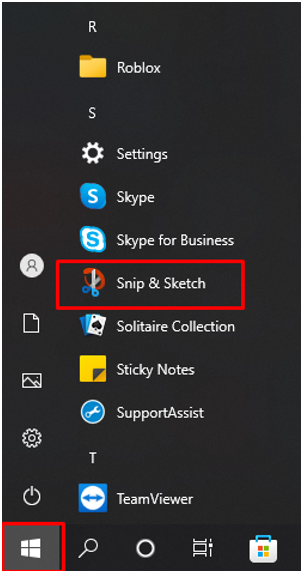
படி 2: இப்போது கிளிக் செய்யவும் புதியது Alienware மடிக்கணினியில் ஸ்கிரீன்ஷாட்டை எடுக்கத் தொடங்கும் பொத்தான்:
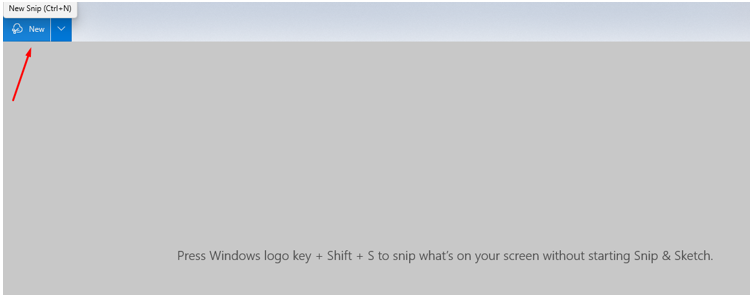
படி 3: உங்கள் திரையை சரிசெய்யவும்:
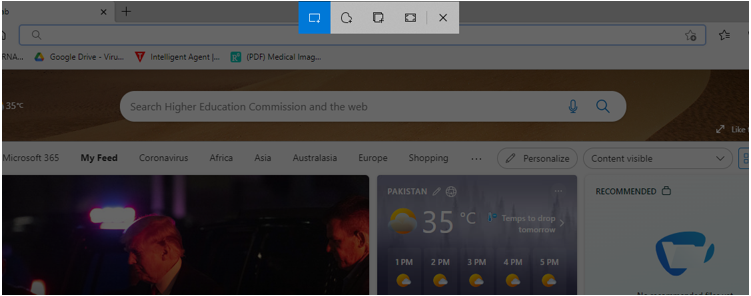
படி 4: ஸ்னிப் & ஸ்கெட்சின் உள்ளமைக்கப்பட்ட கருவிகளைப் பயன்படுத்தி உங்கள் ஸ்கிரீன்ஷாட்டைத் திருத்தவும்:
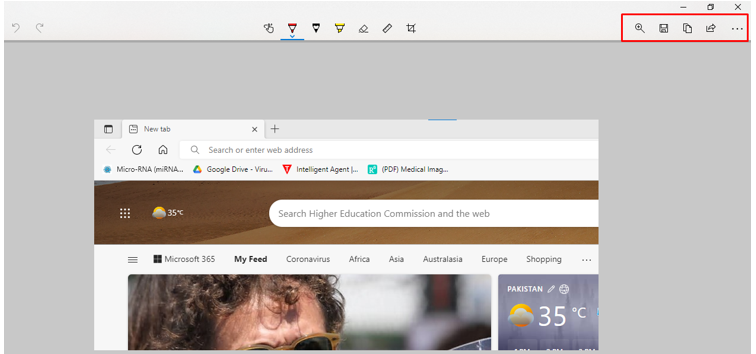
படி 5: நீங்கள் விரும்பிய இடத்தில் சேமிக்கவும்:
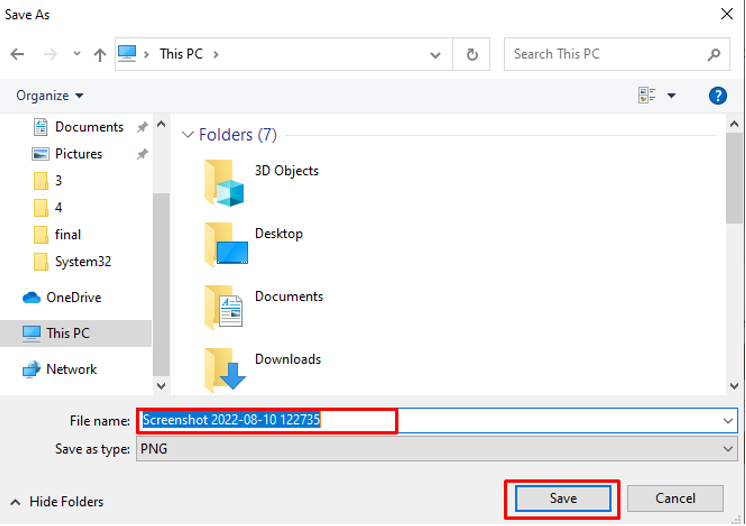
3: கேம் பார்
உள்ளமைக்கப்பட்ட Xbox கேம் பார் கருவியைப் பயன்படுத்தி ஏலியன்வேர் லேப்டாப்பில் ஸ்கிரீன் ஷாட்டை எடுக்க, இந்தப் படிகளைப் பின்பற்றவும்:
படி 1: அச்சகம் விண்டோஸ்+ஜி கேம் பட்டியை அணுக:
படி 2: கிளிக் செய்யவும் கேமரா ஐகான் ஸ்கிரீன்ஷாட் எடுக்க:
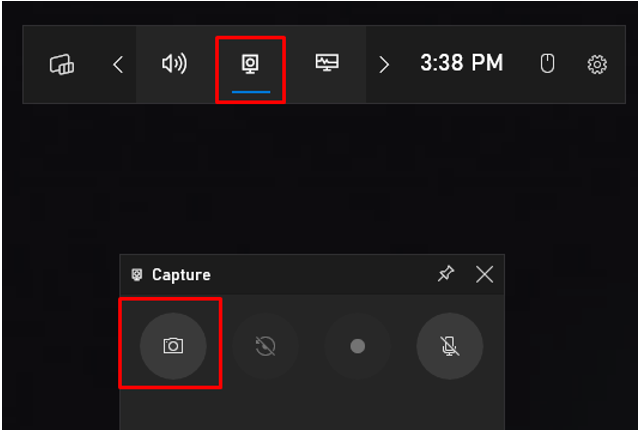
படி 3: கிளிக் செய்யவும் எனது பதிவுகளைப் பாருங்கள் உங்கள் திரைக்காட்சிகளை சரிபார்க்க:
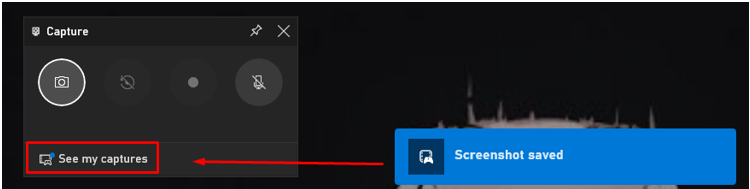
4: மூன்றாம் தரப்பு விண்ணப்பம் (லைட்ஷாட்)
மேலே குறிப்பிட்டுள்ள உள்ளமைக்கப்பட்ட கருவி உங்கள் ஏலியன்வேர் லேப்டாப்பில் முழுமையான செயல்பாட்டை வழங்கவில்லை என்றால், ஆப் ஸ்டோரில் இருந்து மூன்றாம் தரப்பு பயன்பாட்டை நிறுவவும். லைட்ஷாட் என்பது விண்டோஸ் லேப்டாப்பின் ஸ்கிரீன் ஷாட்களைப் பிடிக்க உங்களை அனுமதிக்கும் ஒரு பயன்பாடாகும். இது பயன்படுத்த எளிதானது மற்றும் கைப்பற்றப்பட்ட திரையைத் திருத்துவதற்கு உள்ளமைக்கப்பட்ட எடிட்டரைக் கொண்டுள்ளது.
படி 1: நிறுவவும் லைட்ஷாட் உங்கள் Alienware மடிக்கணினியில்:
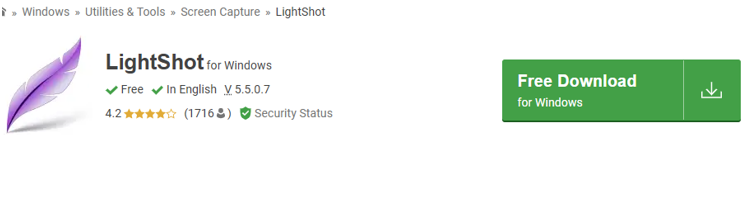
படி 2: ஊதா இலை ஐகான் உங்கள் பணிப்பட்டியில் தோன்றும்; திரையைப் பிடிக்க ஐகானைக் கிளிக் செய்யவும்
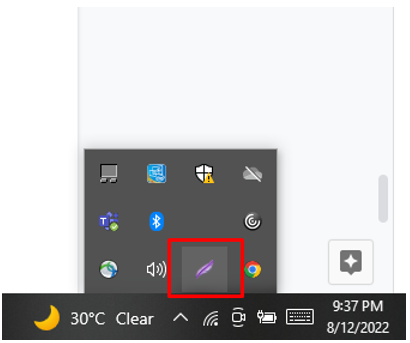
படி 3: அமைப்புகளைத் திறக்க இலை ஐகானில் வலது கிளிக் செய்யவும்:
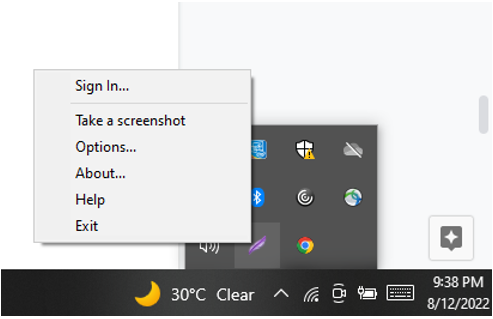
படி 4: என்பதைத் தேர்ந்தெடுக்கவும் சூடான விசைகள் திரையை எளிதாக அணுக அல்லது பிடிக்க:
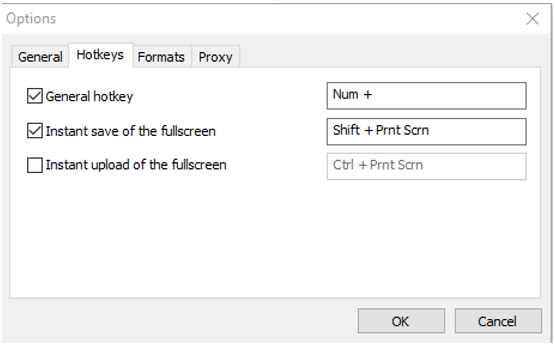
முடிவுரை
ஏலியன்வேர் என்பது கேமிங் லேப்டாப் ஆகும், மேலும் கேம் விளையாடும் போது எந்த முக்கிய தருணங்களையும் தவறவிடாது; உங்களுக்கு விரைவான ஸ்கிரீன்ஷாட் எடுக்கும் திட்டம் தேவை. ஏலியன்வேர் லேப்டாப்பில் ஸ்கிரீன் ஷாட் எடுப்பதற்கான பல்வேறு வழிகளை இந்தக் கட்டுரையில் குறிப்பிடப்பட்டுள்ளது. விரைவானது அச்சுத் திரை விசையாக இருக்கும், ஆனால் அதில் எடிட்டிங் திறன்கள் இல்லை; லைட்ஷாட் பயன்பாட்டைப் பயன்படுத்த எளிதானது மற்றும் ஸ்கிரீன் ஷாட்களைத் திருத்துவதற்கான கருவிகளை வழங்குகிறது.